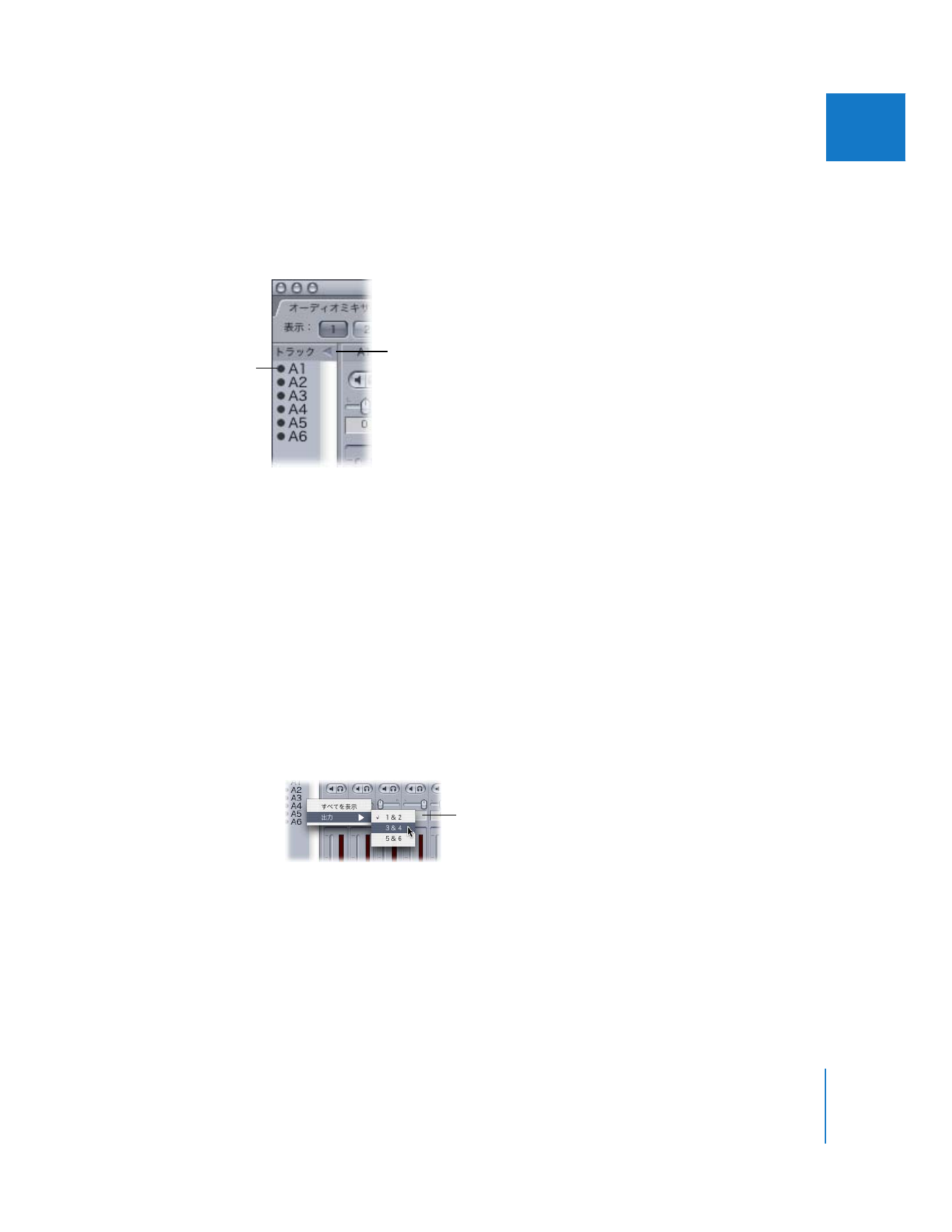
トラック表示領域
この領域では、
「オーディオミキサ」
で表示されるトラックストリップを選択することができます。
トラック表示領域を表示するには:
m
「オーディオミキサ」の左上隅にある三角形の情報表示ボタンをクリックします。
トラック表示領域には、以下のコントロールがあります:
Â
トラックの表示コントロール: 任意のトラックのトラック表示コントロールをクリックする
と、
「オーディオミキサ」でそのトラックのトラックストリップの表示/非表示が切り替わり
ます。これは、編集されたシーケンスの対応するオーディオトラックを有効/無効にしたり、
そのトラックから再生されたオーディオをミュートしたりするものではありません。
Â
トラック名: 「タイムライン」で現在選択されているシーケンスにリストされているオーディ
オトラック名に対応します。この名称は、各トラックのトラックストリップ上部にも表示され
ます。
Â
出力チャンネルのショートカットメニュー: トラック表示領域で任意のトラック名を
Control
キーを押しながらクリックすると、使用可能なオーディオインターフェイス出力チャンネルの
1
つに、そのオーディオトラックが割り当てられます。これらのオーディオ出力チャンネルは、
「オーディオ/ビデオ設定」ウインドウの「
A/V
装置」タブで選択された外部オーディオイン
ターフェイスに対応します。
シーケンスのオーディオ出力チャンネル設定の詳細については、
37
ページの「
オーディオ出
力を設定する
」を参照してください。
三角形の情報表示ボタンを
クリックすることで、
トラック表示領域を表示したり、
隠したりできます。
トラック表示コントロール
出力チャンネルの
ショートカットメニュー
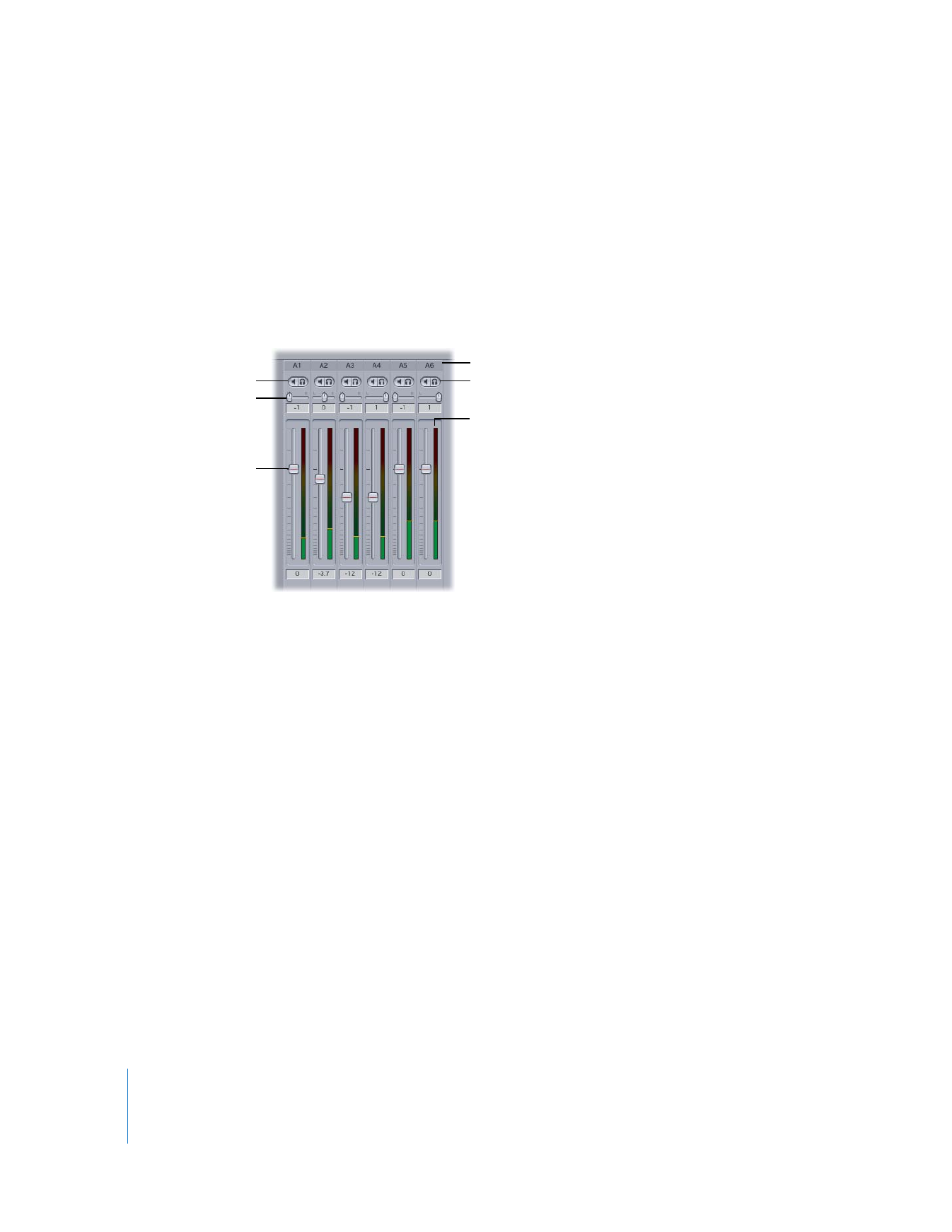
72
Part I
オーディオミキシング